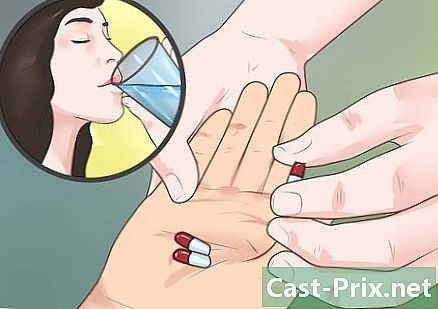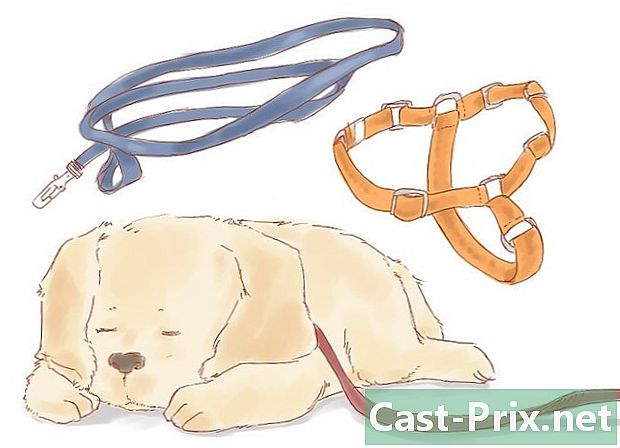Bagaimana untuk memulakan semula Mac
Pengarang:
Laura McKinney
Tarikh Penciptaan:
4 April 2021
Tarikh Kemas Kini:
1 Julai 2024

Kandungan
- peringkat
- Kaedah 1 Menggunakan Menu Apple
- Kaedah 2 Menggunakan tetingkap penutupan
- Kaedah 3 Menggunakan kekunci
- Kaedah 4 Menggunakan Aplikasi Terminal
- Kaedah 5 Melaksanakan tetapan semula keras
- Kaedah 6 Menggunakan Akses Jauh
Sekiranya komputer Mac anda terhempas secara tiba-tiba atau menjadi perlahan, reboot boleh membantu anda memadamkan ingatannya dan memulihkan kelajuan biasa. Terdapat beberapa cara untuk memulakan semula Mac anda. Reboot akan berguna apabila anda tidak dapat mengakses arahan atau sesetengah program kerana masalah yang dihadapi oleh komputer.
peringkat
Kaedah 1 Menggunakan Menu Apple
-

Klik pada logo Apple dalam bar alat Mac anda. -

Klik pada restart. -

Klik sekali lagi restart apabila anda diminta untuk mengesahkan bahawa anda mahu memulakan semula komputer anda. Mac anda akan dimulakan semula dengan serta-merta.
Kaedah 2 Menggunakan tetingkap penutupan
-

Tekan kekunci secara serentak kawalan dan lenting pada papan kekunci anda. -

pilih restart apabila anda diminta membuat pilihan. Komputer anda akan segera memulakannya semula.
Kaedah 3 Menggunakan kekunci
-

Tekan kekunci secara serentak kawalan, perintah, dan lenting. Komputer anda akan dimulakan semula dengan segera tanpa meminta anda mengesahkan pesanan anda.
Kaedah 4 Menggunakan Aplikasi Terminal
-

Buka folder aplikasi di dok Mac anda. -

terbuka utiliti. -

Klik pada terminal. Tetingkap aplikasi Terminal akan dipaparkan di skrin. -

Taip arahan berikut di Terminal: shutdown -r sekarang.- Atau, anda boleh menaip arahan reboot atau reboot-q.
-

Tekan masukkan pada papan kekunci anda. Mac anda akan memulakan proses penutupan dan mula semula dengan serta-merta.
Kaedah 5 Melaksanakan tetapan semula keras
-

Tutup semua program yang memerlukan penggunaan cakera keras. Sebagai contoh, jika anda sedang memindahkan fail antara pemacu USB dan pemacu keras, tunggu sehingga fail selesai. -

Tekan dan tahan butang kuasa pada Mac anda sehingga komputer dimatikan. Proses ini akan mengambil masa antara 2 dan 3 saat. -

Tekan butang kuasa sekali lagi untuk memulakan semula Mac anda.
Kaedah 6 Menggunakan Akses Jauh
-

terbuka Sistem keutamaan dari dok Mac anda. -

Klik ikon perkongsian. -

Tandakan kotak di sebelah pilihan Sambungan jauh. -

Tutup tetingkap Keutamaan Sistem. -

Buka pelayar internet dan pergi ke http://google.fr. -

jenis Apakah IP saya? dalam bar carian kemudian tekan masukkan. Google akan memaparkan alamat IP anda di bahagian atas hasil carian. -

Tulis atau tuliskan alamat IP anda. -

Akses komputer lain yang disambungkan ke rangkaian yang sama. -

Akses terminal atau aplikasi Prompt Perintah jika anda menggunakan komputer Windows. -

Taipkan arahan berikut menggunakan alamat IP anda di Terminal untuk menyambung ke komputer anda dari jauh: ssh username @ ip_address. -

Taip perkataan reboot di Terminal kemudian tekan masukkan. Komputer anda akan mula semula.